Kui teil on OneNote'is olulisi märkmeid ja te ei soovi neid unustada, saate need järeltegevuseks lipuga märkida, et need kuvataks Outlookis ülesannetena.
Märkused:
-
Märkme outlooki tööülesandena märkimiseks peab teil olema OneNote'iga samasse arvutisse installitud Outlooki täislitsentsiga versioon.
-
Kui te ei soovi märget Outlooki tööülesandega linkida, kuid soovite märkme hiljem kiiresti üles leida, saate sellele rakendada sildi. Siltide abil saab olulisi märkmeid hõlpsalt märkida, kuid neid ei lingita Outlookiga.
Kui lingite märkme Outlooki tööülesandega, saate tööülesande mõnele oma meeskonnaliikmele määrata, märkmele meeldetuletuse seada ja tööülesannet Outlookis jälgida.
-
Viige kursor OneNote'is Outlooki tööülesandena märgitava tekstirea algusesse.
-
Valige Avaleht > Outlooki tööülesanded. (Kui seda nuppu ei kuvata, pole Outlooki teie arvutisse installitud.)
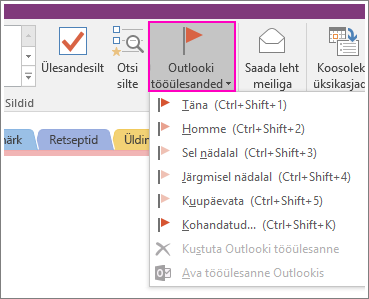
-
Valige kuvatavas menüüs lipuga märgitud märkme tähtaeg. Kui soovite kõigi saadaolevate järeltegevuste ja jälgimissuvandite kuvamiseks avada Outlooki tööülesandevormi, klõpsake käsku Kohandatud.
-
Kui OneNote’i lehel oleva märkme kõrval kuvatakse punane Outlooki tööülesande lipp, on märge järeltegevuseks Outlookiga lingitud.
Märkused:
-
Kui soovite ülesannet pärast lipuga märkimist muuta, paremklõpsake tööülesande kõrval olevat punast lippu.
-
Ülesandelipu eemaldamiseks paremklõpsake seda OneNote'i lehel ja seejärel klõpsake käsku Kustuta Outlooki tööülesanne.
-










